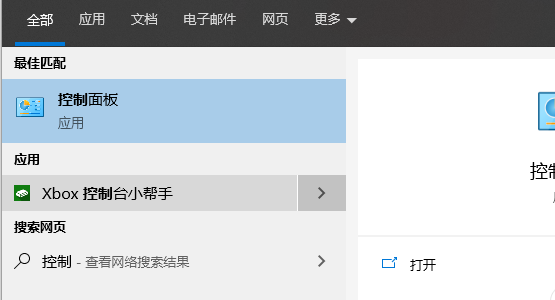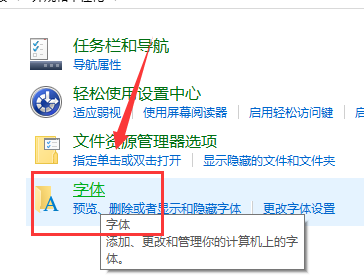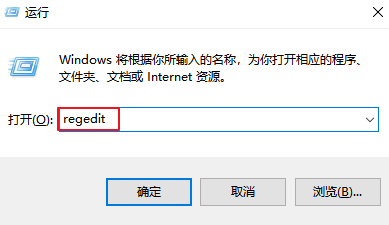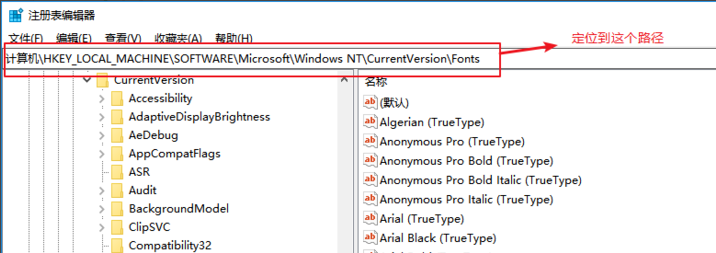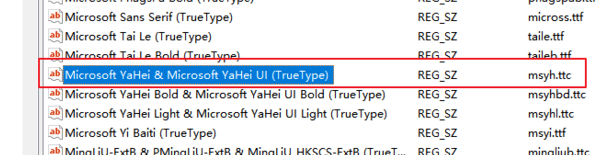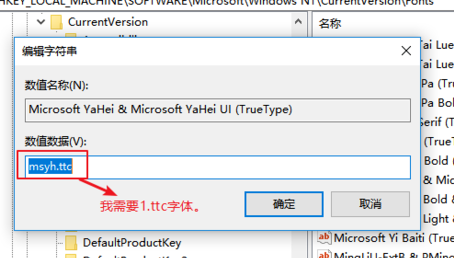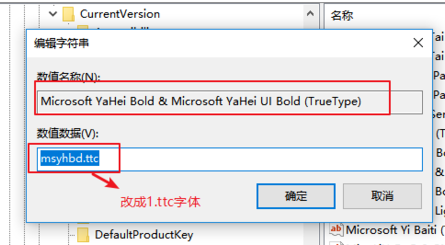Win10怎样更改系统字体?Win10默认字体修改教程 |
您所在的位置:网站首页 › win10如何调整电脑字体大小快捷键 › Win10怎样更改系统字体?Win10默认字体修改教程 |
Win10怎样更改系统字体?Win10默认字体修改教程
|
当前位置:系统之家 > 系统教程 > Win10默认字体修改教程
Win10怎样更改系统字体?Win10默认字体修改教程
时间:2021-05-08 14:25:46 作者:小敏敏 来源:系统之家 1. 扫描二维码随时看资讯 2. 请使用手机浏览器访问: https://m.xitongzhijia.net/xtjc/20210508/210251.html 手机查看 评论 反馈  网盘下载
Windows10 22H2 64位 专业精简版 V19045.3803
网盘下载
Windows10 22H2 64位 专业精简版 V19045.3803
大小:4.09 GB类别:热门系统 我们都知道Win10系统都有自己默认的字体,但是有时候我们在使用Win0系统的时候会遇到win10字体间距比较大,很多用户就想要修改默认字体,但是不知道如何修改。针对这种问题,小编觉得可以通过系统的控制面板进行修改设置,或者在注册表编辑器中可以手动增加一些自己下载喜欢的字体。下面和小编一起来看看详细的解决方法吧!
Win10默认字体怎么改? 方法一 1、在开始中查找并进入【控制面板】。
2、选择【外观和个性化】,选择【字体】,左侧的字体设置,可以进行相关的设置。
方法二 1、按快捷键Win + R,打开运行,输入regedit,打开注册表编辑器。 定位到这个路径:计算机\HKEY_LOCAL_MACHINE\SOFTWARE\Microsoft\Windows NT\CurrentVersion\Fonts。
2、找到右边的Microsoft YaHei & Microsoft YaHei UI (TrueType),这是系统默认的字体,只需要把默认的字体名修改成你自己需要的字体名就可以。 将把后面的msyh.ttc改为你想要的字体(字体名称右击你要更换的字体,属性,复制上面的名称)
3、再找到Microsoft YaHei Bold & Microsoft YaHei UI Bold(TrueType),把后面的msyhbd.ttc也改为你想要的字体,之后退出重启就OK了。
Win10更新卡住能不能强制关机? 下一篇 > Win10麦克风权限设置在哪里?Win10麦克风权限关了怎么打开? 相关教程 Windows10资源管理器频繁闪退怎么回事 剪贴板数据怎么清除-Win10清除剪贴板数据的方... Win10怎么关闭自动维护功能,试试这2种方法! Win10怎么设置鼠标单击锁定功能 Win10怎么启用小任务栏按钮功能-【图文】 Win10在应用中显示建议的内容怎么设置 Win10任务栏没有触摸板图标怎么办-一招教你找... Win10怎么删除系统还原点-快速删除系统还原点... Win10电脑上多余的打印机删除方法-【图文】 Win10电脑隐藏桌面回收站图标的方法-【图文】
Win10打印机共享0x0000709怎么解决?打印机操作无法完成错误0x0000709解决方法 
Win10 ltsc是什么版本?Win10 Ltsc版和普通版有什么区别? 
机械革命如何进入bios?机械革命进入bios的操作方法 
0xc0000225是什么原因?怎么解决? 发表评论共0条  没有更多评论了
没有更多评论了
评论就这些咯,让大家也知道你的独特见解 立即评论以上留言仅代表用户个人观点,不代表系统之家立场 |
【本文地址】
今日新闻 |
推荐新闻 |